相信大家在工作中会遇到很多问题,虽然大家从事不同职业岗位,但肯定是要对业务中的数据进行分析整理,通过excel办公软件的可视化操作便捷快速的整理好数据,excel在我们生活工作当中提供了非常大的助力,能实现日常办公常用的文字、表格、演示等多种功能。接下来我将讲一个excel教程实例,希望大家喜欢
Excel数据透视表技巧如下:
首先,我们打开我们需要汇总的Excel表格,选中数据源中的任意一个单元格:
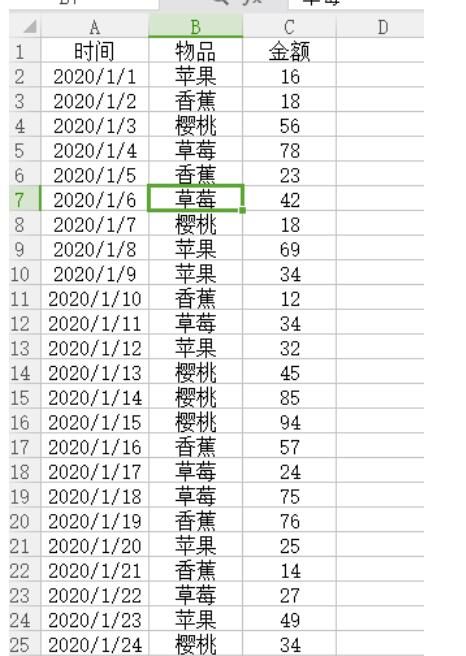
然后,点击【插入】,选择插入数据透视表,如下图:
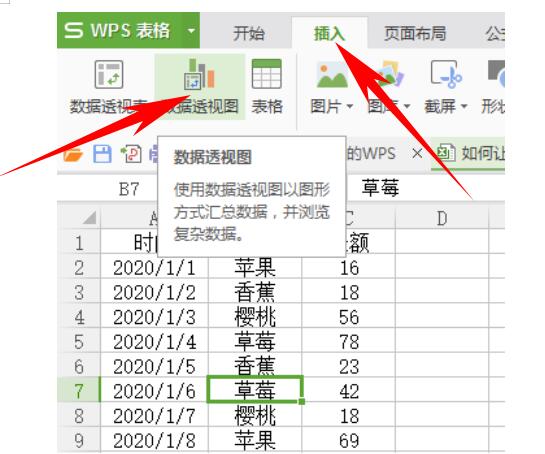
点击插入数据透视表之后,会出现下面的窗口,要选择我们需要插入表格的位置,小编选择在现有工作表中插入,选择E1的位置,如下图(你也可以选择在新的表格中插入):

插入之后我们选中右侧的时间、物品、金额三个选项,在实际工作中,需要汇总什么选择什么就可以啦:
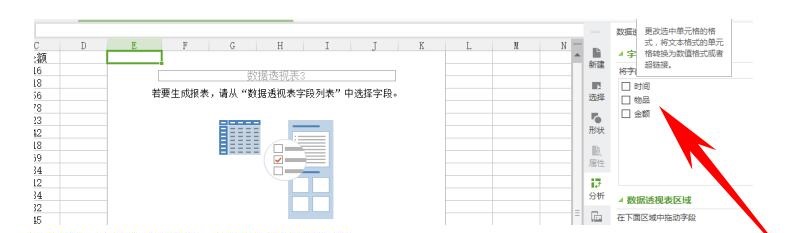
然后我们拖动时间字段到行标签,拖动物品字段到列标签,金额字段到值标签,拖动完以后表格就自动分类好啦,如下图:
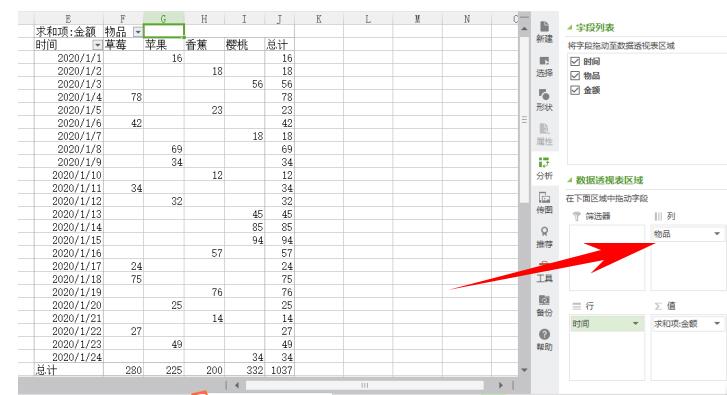
然后,点击数据源中的任意一个时间的单元格,点击【分析】中的组选择,弹出组合窗口,再窗口中可以选择起止时间,我们将“步长”设置为“日”,天数设置为7天,点击确定:
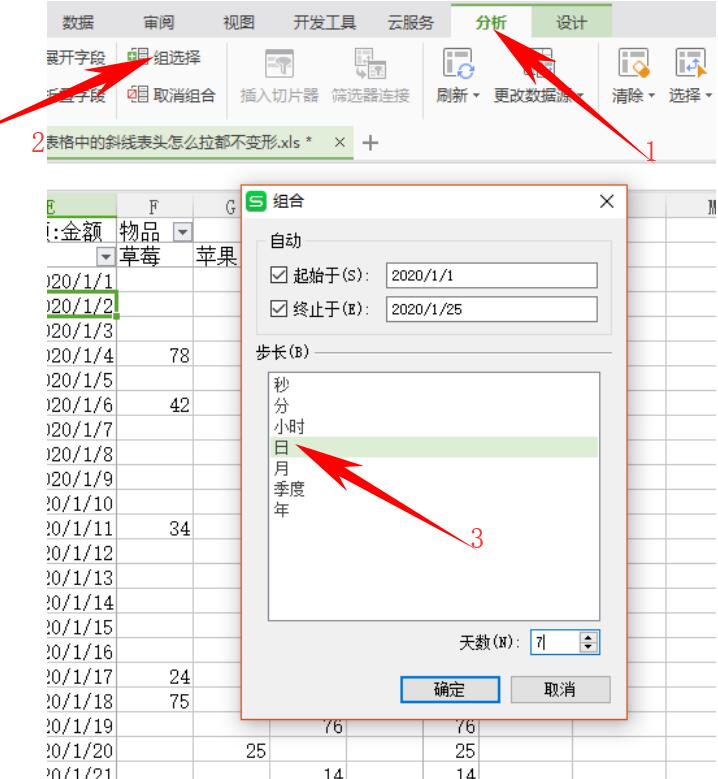
这样7天的汇总就完全显示在Excel表格中啦,如下图:
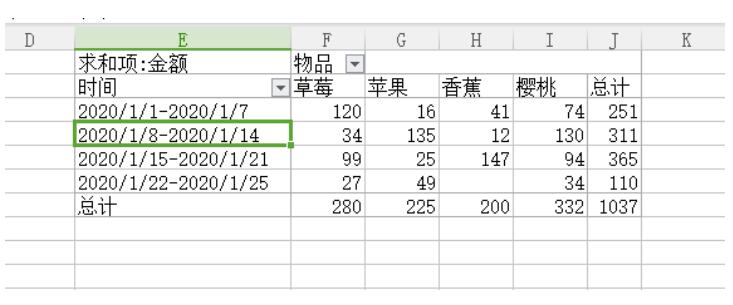
以上就是Excel数据透视表技巧的全部内容,希望能帮助到大家。其实,在职场中碰到问题最佳的处理方法就是,和同事一起协同办公完成领导安排,说到协同办公,目前最好用的协同办公网盘就是坚果云。
坚果云网盘优势:
1.兼容Office格式
2.文件加密存储,免去后顾之忧
3.自动保存,无需担心断电、浏览器闪退
4.支持多人同时编辑,让办公更加方便
5.无需导入导出,轻松打开保存在云上的文件
6.可灵活设置分享权限,分享出去的文件更加安全
 坚果芸
坚果芸

